Power BI 中的问答(Q&A)2024 年 9 月 20 日 | 阅读 12 分钟 Q&A 概述什么是 Q&A?Power BI 的 Q&A(问答)功能使用户能够有效地利用自然语言查询与数据进行交互。无需复杂的查询或编程,它提供了一种快速简便的方法来从数据中提取见解。Q&A 不是依赖传统的搜索技术,而是解析并回答以自然语言表达的查询。例如,“按日期、年份和类别显示总销售额”。 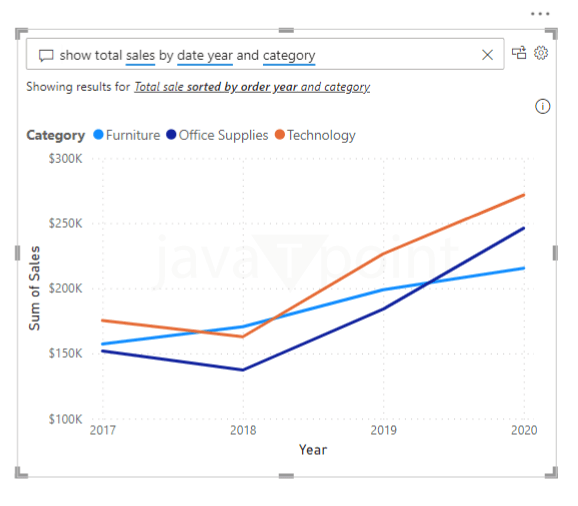 Q&A 的主要目标是通过允许用户提问并获得图形和图表答案来简化数据发现。与传统搜索引擎相比,Q&A 专门用于从 Power BI 语义模型中提取数据,使其成为基于数据的定制化问题解答方案。 Q&A 可视化Q&A 利用各种可视化手段以清晰易懂的方式呈现事实。考虑到所请求的数据类型,程序会选择最佳的可视化效果。例如,如果 Q&A 识别出数据是日期类型,它可能会将其呈现为折线图。同样,地图也可能用于显示地理可视化数据。 尽管 Q&A 会根据数据类型自动选择可视化效果,但用户也可以明确指定他们想要的可视化类型。用户可能会提出这样的问题:“将按类别划分的总销售额显示为面积图”。作为回应,Q&A 会提供一系列实用的可视化类型。  如何使用 Q&AQ&A 界面 使用 Q&A 既简单又引人入胜。Q&A 界面在用户开始键入之前,就会提供提示,帮助他们高效地构建查询。这种预设的问题列表允许用户找到可能的问题进行提问,或开始探索。 通过 Q&A 搜索框,可以使用自然语言搜索、相对日期筛选、Top N 查询、基于条件的筛选、定义可视化类型、复杂聚合、排序结果、数据比较以及趋势分析等多种方式进行提问。 自动完成Q&A 利用自动完成功能,在用户输入查询时提供相关且上下文相关的建议。此工具帮助用户更快地创建有效的搜索,就像在搜索引擎中键入一样。 自动完成建议提供的即时反馈有助于用户微调搜索查询。即使不确定搜索的确切格式,这也能让用户更快地浏览他们的数据。  橙色、蓝色和红色下划线Q&A 使用下划线来显示系统对查询中特定单词或短语的识别程度。实心蓝色下划线表示已成功匹配数据模型中的字段或值。低置信度则用橙色虚线下划线表示,鼓励用户做出更精确的选择。红色双下划线表示该术语完全未被识别。  可视化结果: Q&A 会即时解析问题并尝试可视化响应。Q&A 自动将字段正确绘制在轴上的功能在最近的版本中得到了改进。当用户问“按年份划分的销售额”时,Q&A 会识别出“年份”是日期字段,并优先将其放在 X 轴上。 Q&A 支持众多可视化效果,包括地图、散点/气泡图、卡片、面积图、矩阵、表格、折线图和条形图。用户可以通过在查询后加上“作为 [图表类型]”来修改可视化类型。  Q&A 提供的自由度使用户能够自定义他们的体验。用户可以使用 Q&A 可视化格式设置窗格来更改蓝色、红色或橙色下划线的颜色。此外,Q&A 还可以被训练来识别它最初可能未意识到的特定术语或含义。这种训练方法提高了 Q&A 对特定上下文中的不常用词语或短语的理解和响应能力。 构建 Power BI Q&A 可视化
在 Power BI 的 Q&A 中添加自定义问题在此过程中,您将学习如何使用 Power BI 插入您的问题并生成独特的 Q&A 可视化。此过程包括自动完成、与 Q&A 问题区域的交互以及根据 Power BI 注释调整查询。
自定义 Power BI 的 Q&A 可视化Power BI 用户可以更改 Q&A 可视化的外观并提高可访问性。使用“格式化可视化”窗格进行的自定义选项包括更改可视化设置和添加主题。以下是格式化和自定义 Power BI Q&A 可视化的分步过程。 1. 应用主题
 2. 选择主题
 通过“格式化可视化”窗格进行自定义1. 打开“可视化”窗口并选择 Q&A 可视化。 2. 选择右侧的“可视化”选项卡,导航到“格式”窗口。 问题字段:文本:字体名称、大小、颜色、粗体、斜体和下划线:调整这些设置可让用户个性化问题字段中文本的外观。它提供了字体样式、大小和强调的灵活性。  3. 背景:此选项允许用户修改问题字段的背景,增强 Q&A 部分的视觉吸引力。  4. 下划线:已接受、错误和警告颜色:这些选项控制根据系统理解的颜色用于下划线单词。接受的颜色表示已理解的术语,错误颜色用于无法理解的单词,警告颜色用于不确定的单词。 5. 提交按钮:用户可以选择提交按钮的背景颜色,为交互过程添加视觉元素。  重述文本 6. 文本:字体名称、字体大小和颜色:与“问题字段”类似,这些选项允许自定义重述文本的字体样式、大小和颜色。  建议 7. 标题:用户可以在“建议”部分自定义标题的字体样式、大小和颜色。  8. 卡片:字体名称、大小和颜色:与标题类似,这允许自定义“建议”部分中卡片的字体样式、大小和颜色。  通用格式设置Power BI 中的通用格式设置对于优化可视化效果至关重要。本次讨论将重点介绍地图可视化,并探讨各种通用格式设置选项,解释其用途和重要性。 属性
 影响
 标题图标
 替代文本
 标题
 Power BI 的 Q&A 功能使用户能够有效地以自然语言与数据进行通信。理解支持的配置、索引和缓存过程对于确保最佳性能和准确性至关重要。 Q&A 支持的数据源以下 Power BI 配置支持 Q&A: 1. 导入模式
3. 索引刷新和缓存
Power BI 中 Q&A 的缺点和挑战1. 问题复杂性 挑战:在回答极其复杂的问题或具有复杂条件的情况下,Q&A 可能无法全部处理。 解释:虽然 Q&A 在理解自然语言问题方面表现出色,但它可能无法处理具有大量条件、聚合或复杂推理的复杂查询。在这种情况下,用户可能需要使用更传统的查询技术。 2. 置信度低和歧义 挑战:Q&A 在处理含糊不清的术语或置信度较低的匹配时可能会遇到困难。 解释:含糊不清的术语或具有多个匹配的短语可能导致低置信度分类。用户可能需要提供更精确的信息或从一组建议的解释中进行选择,以缩小搜索范围。 3. 个性化程度有限 挑战:Q&A 的可自定义性可能不如预期。 解释:在个性化 Q&A 生成的可视化时,用户可能会遇到一些限制。尽管它会自动选择合适的可视化效果,但用户可能希望对可视化类型和格式有更多的自定义选项。 4. 对措辞的敏感性 挑战:所选的确切措辞可能对 Q&A 的有效性产生重大影响。 解释:为了获得正确的结果,用户必须清晰地表达。措辞上的差异可能导致不同的解释,从而影响结果可视化效果的正确性和有用性。 Q&A 在 Power BI 中的实际应用1. 销售概览 场景:零售公司可以使用 Q&A 快速分析销售数据。 用例:用户可以使用“比较产品 A 和产品 B 的销售额”或“按区域显示月度销售额”等查询。Q&A 的动态可视化生成使销售业绩的快速洞察成为可能。 2. 会计报告 场景:财务部门使用 Q&A 来报告财务信息。 用例:通过提出“比较各部门的利润”或“显示季度费用”等问题,财务专业人员可以与财务数据进行交互,从而提高报告和分析的可访问性。 3. 供应链优化 场景:一家制造公司使用 Q&A 进行供应链分析。 用例:客户可以就供应商绩效、生产效率或库存水平提出问题。Q&A 有助于可视化关键信息并识别供应链优化机会。 4. 医疗保健分析 场景:一家医疗保健组织使用 Q&A 来做出数据驱动的决策。 用例:医疗保健提供者可以通过“比较不同药物的有效性”或“按治疗类型分析患者预后”等查询来检查和可视化数据,从而做出明智的决策。 5. 营销活动评估 场景:营销团队使用 Q&A 来评估营销活动的有效性。 用例:通过使用动态可视化,营销人员可以通过提出“比较各渠道的转化率”或“显示活动 X 的参与度指标”等问题来快速评估活动效果。 6. HR 分析 场景:人力资源部门使用 Q&A 进行员工队伍分析。 用例:人力资源从业者可以通过使用“比较各团队的培训小时数”或“分析各部门的员工流失率”等查询来做出数据驱动的决策并获得对员工队伍趋势的见解。; 通过解决限制并利用实际应用,企业可以在各个行业中利用 Power BI 的 Q&A 功能,实现更具交互性和用户友好的数据分析。 |
我们请求您订阅我们的新闻通讯以获取最新更新。